লেখক:
Tamara Smith
সৃষ্টির তারিখ:
24 জানুয়ারি 2021
আপডেটের তারিখ:
19 মে 2024

কন্টেন্ট
এই নিবন্ধটি আপনাকে কীভাবে আপনার ফেসবুক পৃষ্ঠায় অনলাইন সামগ্রীর লিঙ্ক পোস্ট করতে শেখাবে। বেশিরভাগ সাইটে ফেসবুকে জিনিস ভাগ করার জন্য একটি নির্দিষ্ট বোতাম থাকে; যদি পছন্দসই লিঙ্কটিতে এই বিকল্প না থাকে তবে কেবল এটি অনুলিপি করুন এবং আটকান।
ধাপ
2 এর 1 পদ্ধতি: একটি লিঙ্ক ভাগ করা
মোবাইল ডিভাইস
পছন্দসই সামগ্রীতে নেভিগেট করুন। আপনার স্মার্টফোনে একটি ওয়েব ব্রাউজার বা বিনোদন অ্যাপ্লিকেশনটি খুলুন এবং আপনি ফেসবুকে পোস্ট করতে চান এমন পৃষ্ঠা, ভিডিও, ফটো বা অন্যান্য সামগ্রীটিতে নেভিগেট করুন।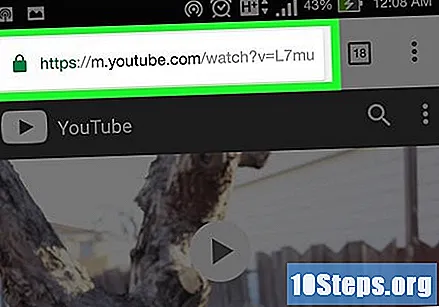
- আপনি YouTube এবং Pinterest এর মত অনেকগুলি অ্যাপ্লিকেশন থেকে এই সমস্ত জিনিস ভাগ করতে পারেন।
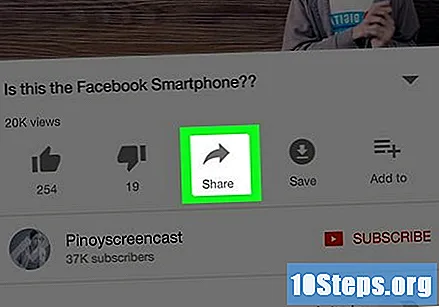
"ফেসবুক" বোতামটি সন্ধান করুন। বেশিরভাগ শেয়ার বোতামে লিখিত সামগ্রীর পাশে ফেসবুক লোগো থাকে (উদাহরণস্বরূপ, একটি ভিডিও)।- কিছু ক্ষেত্রে, আপনাকে প্রথমে বোতামটি টিপতে হবে শেয়ার করার জন্য "ফেসবুক" বিকল্পটি প্রদর্শিত হওয়ার আগে।
- যদি আপনি কোনও ভাগ বোতামটি না খুঁজে পান তবে "লিঙ্কটি অনুলিপি করুন" পদ্ধতিতে এগিয়ে যান।
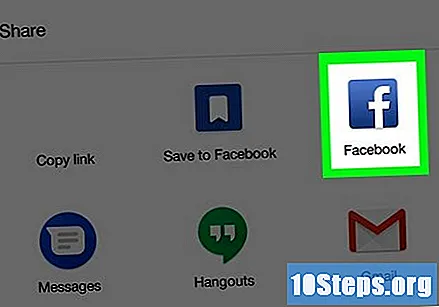
"ফেসবুক" বোতামটি স্পর্শ করুন। কিছু সাইটে, এই বোতামটি কেবল নীল পটভূমিতে সাদা বর্ণের "চ" দ্বারা প্রতিনিধিত্ব করা যায় you আপনি যখন এটিতে ক্লিক করেন, ফেসবুক উইন্ডোটি খোলা উচিত।- যদি আপনাকে আপনার অ্যাকাউন্ট অ্যাক্সেস করার অনুরোধ জানানো হয় তবে "ফেসবুক অ্যাপ্লিকেশন" বিকল্পটি আলতো চাপুন। এই বিকল্পটি সাধারণত মোবাইল ইন্টারনেট ব্রাউজারগুলিতে প্রযোজ্য।
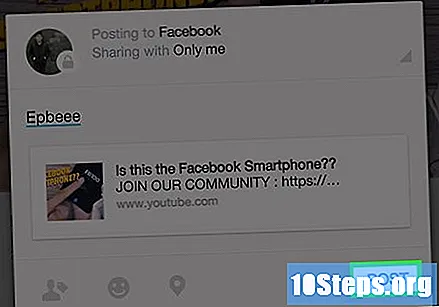
স্পর্শ প্রকাশ করা, উইন্ডোর উপরের ডানদিকে অবস্থিত একটি বিকল্প। এটি করা আপনার লিঙ্কটি আপনার ফেসবুক টাইমলাইনে পোস্ট করবে।- আপনি "কিছু বলুন ..." ক্ষেত্রটি স্পর্শ করে কোনও পাঠ্য প্রকাশের আগে এটি যুক্ত করতে পারেন।
ডেস্কটপ কম্পিউটার
পছন্দসই সামগ্রীতে নেভিগেট করুন। একটি ইন্টারনেট ব্রাউজার খুলুন এবং আপনি ফেসবুকে যে পৃষ্ঠা, ভিডিও, ফটো বা অন্যান্য সামগ্রী ভাগ করতে চান তা অনুসন্ধান করুন।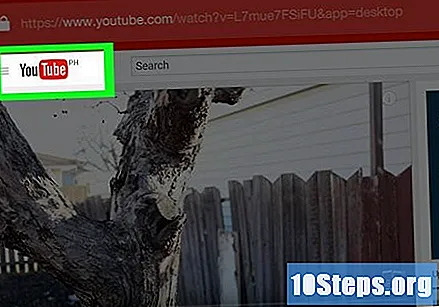
"ফেসবুক" বোতামটি সন্ধান করুন। সাধারণত, ফেসবুক শেয়ার বোতামটিতে একটি নীল পটভূমিতে সাদা বর্ণ "চ" আইকন থাকে এবং ভাগ করার জন্য সামগ্রীটির পাশে পাওয়া যায়।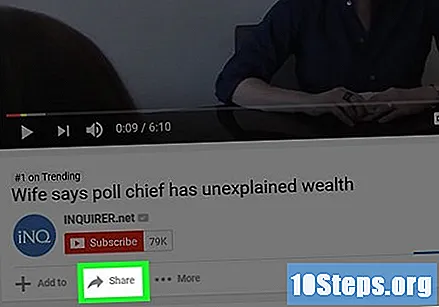
- কিছু ক্ষেত্রে (যেমন ইউটিউবে) আপনার ক্লিক করতে হবে শেয়ার করার জন্য ফেসবুক বোতাম দেখতে।
- যদি আপনি কোনও ভাগ বোতামটি না খুঁজে পান তবে "লিঙ্কটি অনুলিপি করুন" পদ্ধতিতে এগিয়ে যান।
এটি একটি নতুন উইন্ডোতে খুলতে "ফেসবুক" বোতামে ক্লিক করুন।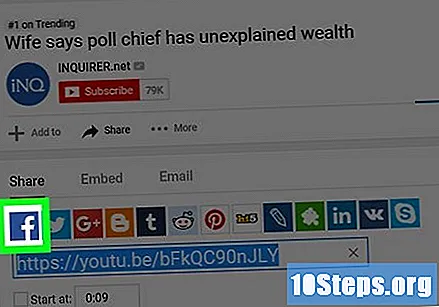
- যদি আপনার ফেসবুক অ্যাকাউন্টটি খোলা না থাকে তবে চালিয়ে যাওয়ার জন্য আপনাকে আপনার ব্যবহারকারীর নাম এবং পাসওয়ার্ড প্রবেশ করতে হবে।
ক্লিক করুন ফেইসবুকে পোস্ট করো উইন্ডোর নীচে বাম কোণে।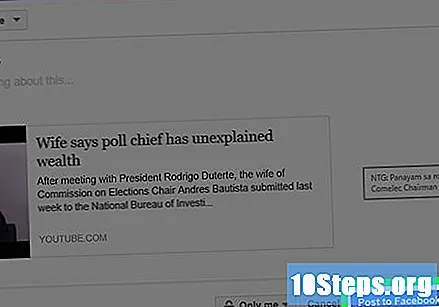
- আপনি "কিছু বলুন ..." ক্ষেত্রে ক্লিক করে একটি পাঠ্য প্রকাশের আগে এটি যুক্ত করতে পারেন।
পদ্ধতি 2 এর 2: একটি লিঙ্ক অনুলিপি করা
মোবাইল ডিভাইস
পছন্দসই সামগ্রীতে নেভিগেট করুন। একটি ইন্টারনেট ব্রাউজার খুলুন এবং আপনি ফেসবুকে যে পৃষ্ঠা, ভিডিও, ফটো বা অন্যান্য সামগ্রী ভাগ করতে চান তা অনুসন্ধান করুন।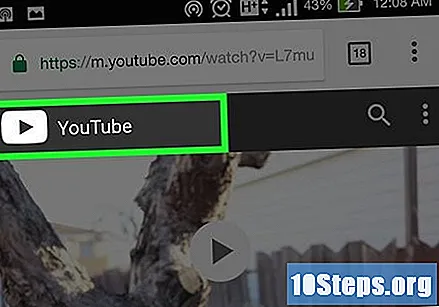
- লিঙ্ক অনুলিপি সমর্থনকারী বেশিরভাগ অ্যাপ্লিকেশনগুলিতে ফেসবুকের সাথে ভাগ করার বিকল্প রয়েছে।
পৃষ্ঠা URL নির্বাচন করুন। ইউআরএল নির্বাচন করতে স্ক্রিনের শীর্ষে ঠিকানা বারটি স্পর্শ করুন।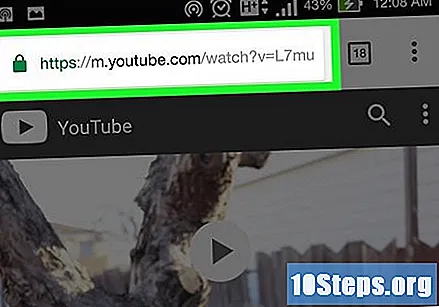
- কিছু অ্যাপ্লিকেশন বিকল্প আছে শেয়ার করার জন্য, যা বিকল্পটি প্রকাশ করে লিংক কপি করুন যখন নির্বাচিত।
লিঙ্কের ইউআরএল অনুলিপি করুন। এটি করতে, URL নির্বাচন করুন এবং আলতো চাপুন কপি পপ-আপ মেনুতে প্রদর্শিত হবে। এটি করার ফলে ফোনের ক্লিপবোর্ডে ইউআরএল অনুলিপি হবে, আপনি এখন এটি ফেসবুকে পেস্ট করতে পারবেন।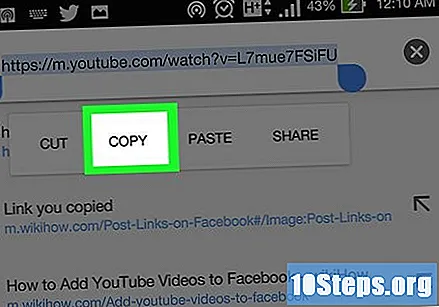
আপনার ইন্টারনেট ব্রাউজারটি বন্ধ করুন এবং ফেসবুক খুলুন। এটির ভিতরে নীল রঙের আইকন রয়েছে "সাদা" বর্ণের সাথে white যদি আপনার অ্যাকাউন্টটি খোলা থাকে, আপনাকে "নিউজ ফিড" পৃষ্ঠাতে পুনঃনির্দেশ করা হবে।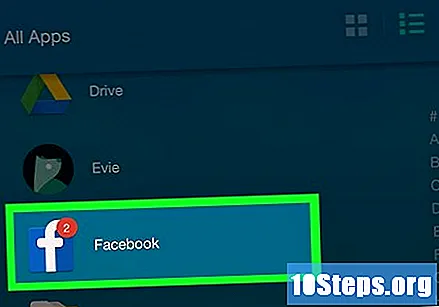
- অন্যথায়, চালিয়ে যেতে আপনার ইমেল ঠিকানা (বা ফোন নম্বর) এবং পাসওয়ার্ড লিখুন।
"আপনি কী সম্পর্কে ভাবছেন?" টাচ করুন"নিউজ ফিড" এর শীর্ষে "।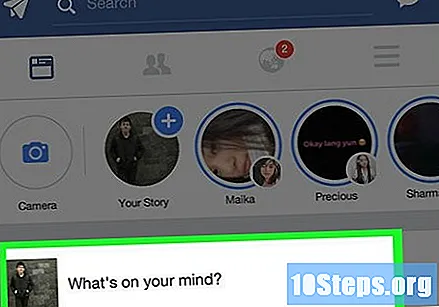
"আপনি কী ভাবছেন?" এ আলতো চাপুন?"। তারপরে একটি পপ-আপ মেনু খুলবে।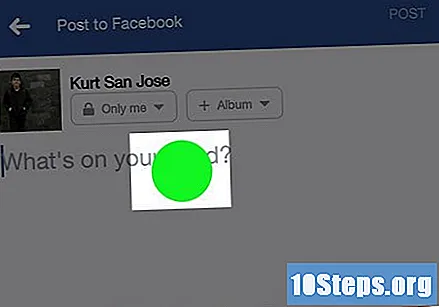
স্পর্শ নেকলেস. লিঙ্কটি "আপনি কী সম্পর্কে চিন্তা করছেন?" ফিল্ডে আটকানো হবে এবং তারপরে একটি পূর্বরূপ প্রদর্শিত হবে।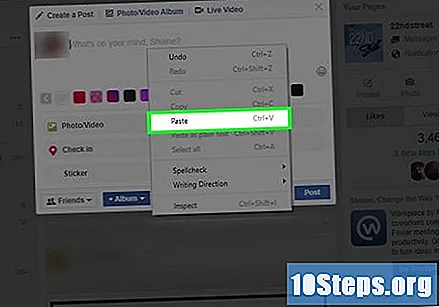
স্পর্শ প্রকাশ করা পর্দার উপরের ডানদিকে। এটি করা আপনার লিঙ্কটি আপনার ফেসবুক টাইমলাইনে পোস্ট করবে।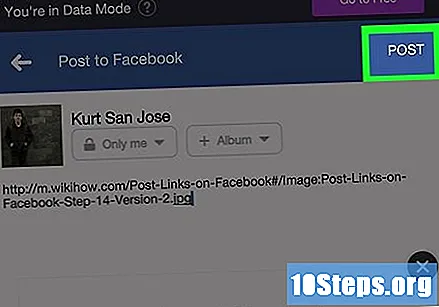
- উইন্ডোর নীচে পূর্বরূপ প্রদর্শিত হওয়ার পরে, আপনি প্রকাশনা কম দূষিত করার জন্য লিঙ্কটি সরাতে পারেন।
ডেস্কটপ কম্পিউটার
পছন্দসই সামগ্রীতে নেভিগেট করুন। একটি ওয়েব ব্রাউজার খুলুন এবং আপনি ভাগ করতে চান এমন পৃষ্ঠা, ভিডিও, ফটো বা অন্যান্য সামগ্রী সন্ধান করুন।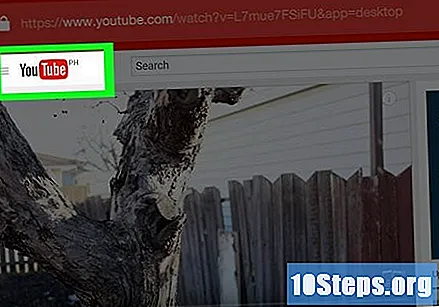
পছন্দসই সামগ্রীর URL ঠিকানাটি অনুলিপি করুন। এটি করতে, URL টি হাইলাইট করার জন্য ঠিকানা বারে ক্লিক করুন এবং কীগুলি টিপুন জন্য ctrl+গ (উইন্ডোজ) বা কমান্ড+গ (ম্যাক).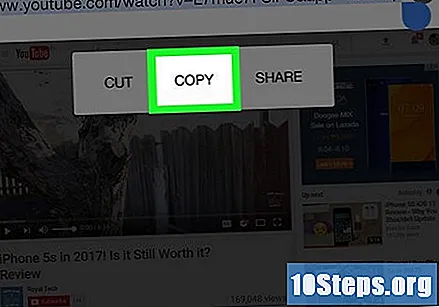
- আপনি হাইলাইট লিঙ্কে ডান ক্লিক করতে পারেন এবং বিকল্পটি নির্বাচন করতে পারেন কপি.
- ম্যাক এ, আপনি মেনুতে ক্লিক করতে পারেন সম্পাদনা করা এবং তারপর কপি ড্রপ-ডাউন মেনুতে।
ফেসবুক খুলুন। প্রবেশ https://www.facebook.com/ একটি ইন্টারনেট ব্রাউজারে। আপনার অ্যাকাউন্টটি যদি খোলা থাকে তবে আপনাকে আপনার নিউজ ফিডে পুনঃনির্দেশিত করা হবে।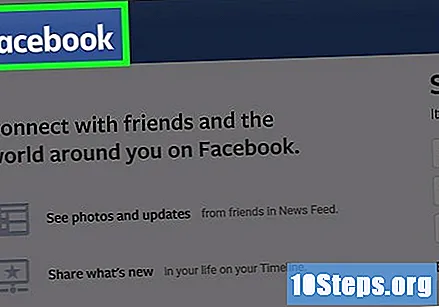
- অন্যথায়, আপনাকে পৃষ্ঠার উপরের ডানদিকে আপনার ইমেল ঠিকানা (বা ফোন নম্বর) এবং পাসওয়ার্ড প্রবেশ করতে হবে।
ক্ষেত্রটি স্পর্শ করুন "তুমি কি ভাবছো?’ "নিউজ ফিড" এর শীর্ষে।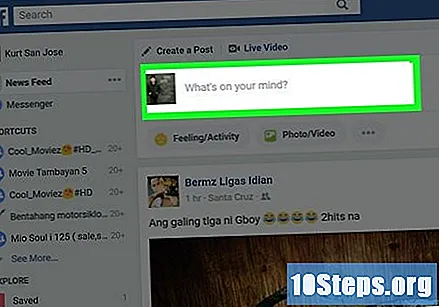
লিঙ্কটি আটকান। কীগুলি টিপুন জন্য ctrl+ভী (উইন্ডোজ) বা কমান্ড+ভী (ম্যাক), বা "আপনি কী সম্পর্কে ভাবছেন?" এ ডান ক্লিক করুন? এবং নির্বাচন করুন নেকলেস ড্রপ-ডাউন মেনুতে। লিঙ্কটি প্রকাশের পাঠ্য ক্ষেত্রে প্রদর্শিত হবে এবং সামগ্রীর পূর্বরূপ এর নীচে উপস্থিত হবে।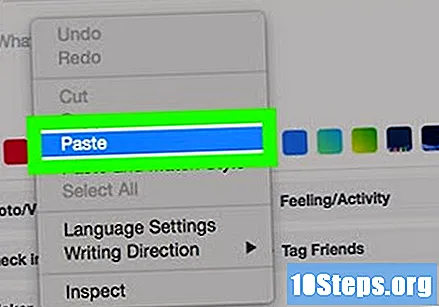
- ম্যাক এ, আপনি ক্লিক করতে পারেন সম্পাদনা করা এবং নির্বাচন করুন নেকলেস ড্রপ-ডাউন মেনুতে।
ক্লিক করুন প্রকাশ করা ফেসবুক প্রকাশের উইন্ডোর নীচে ডানদিকে corner এটি করা আপনার লিঙ্কটি আপনার ফেসবুক টাইমলাইনে পোস্ট করবে।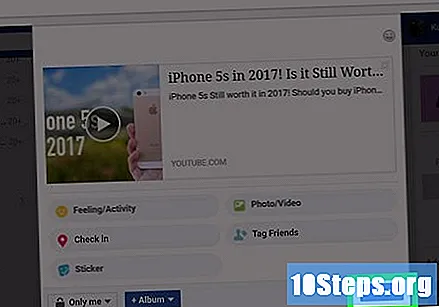
- উইন্ডোর নীচে পূর্বরূপ প্রদর্শিত হওয়ার পরে, আপনি প্রকাশনা কম দূষিত করার জন্য লিঙ্কটি সরাতে পারেন।
পরামর্শ
- কম ভিজ্যুয়াল দূষণ সহ প্রকাশনা (যেমন লিঙ্ক পাঠ্য অন্তর্ভুক্ত না করে) আরও দর্শন পাওয়ার প্রবণতা রয়েছে।
সতর্কবাণী
- তৃতীয় পক্ষের সামগ্রী আপলোড করার সময় সাবধান হন। কোনও লিঙ্ক বা প্রকাশনা যা আপনার নয় তা ভাগ করে নেওয়া কোনও সমস্যা নয়; তবে নির্মাতার উল্লেখ না করে একই সামগ্রীর অনুলিপি পাঠানো সঠিক নয়।
- আপনার প্রকাশনাগুলি ফেসবুকের ব্যবহারের শর্তাদি সম্মান করে তা নিশ্চিত করুন।


